Данная опция позволяет определить конструктивный элемент с выбранным профилем.
Диалоговое окно Профили доступно:
- в меню: Сталь > Профили;
- из ленты: ASD - Модель > Элементы > Профили;
- на панели инструментов: Главная > Профили
 ;
; - командная строка: RBCS_PROFILE.

Диалоговое окно Профиль условно делится на три части.
- В левой части диалогового окна пользователь может определить основную информацию о профиле созданного конструктивного элемента:
- В списке "Профиль" выберите профиль определяемого элемента (в списке предлагается профиль элемента, созданный к настоящему моменту). При нажатии на кнопку (…) открывается диалоговое окно Список профилей, в котором профили из баз данных можно добавить в список доступных профилей.
- В списке "Материал" выберите тип материала, назначенного созданному конструктивному элементу.
- В списке "Семейство" выберите семейство (группу) конструктивных элементов, к которой будет отнесен созданный элемент.
- В поле "Точка вставки" укажите координаты смещения элемента (смещения Dx и Dy), а также угол поворота профиля вокруг продольной оси элемента (значение угла поворота можно выбрать в списке или ввести в поле "Поворот"). Сдвиг означает смещение центра профиля по отношению к линии вставки.
- Средняя часть диалогового окна включает графическое поле, представляющее выбранный профиль созданного конструктивного элемента, расположенного относительно линии вставки; (под в графическим полем представлены характеристики расстояний от волокон профиля до осей профиля); графическое поле позволяет определять смещения графическим способом: это может быть осуществлено путем смещения профиля по отношению к оси при помощи мыши или указания характерных точек профиля. Опции, представленные в этом диалоговом окне, обеспечивают также определение относительных смещений (по отношению к значениям, связанными с поперечным сечением и характерными точками профиля). Расположение характерных точек сечения (их количество зависит от типа сечения и его формы) может быть определено при указании необходимых значений, имеющих непосредственное отношение к поперечному сечению (это не должны быть абсолютные значения). Характерные точки включают в себя:
- (0;0) центр тяжести сечения.
- Точки, представленные на рисунке ниже, координаты которых определены значениями Vy, Vpy, Vz, Vpz, Mid (они определяют относительное положение точки в поперечном сечении).
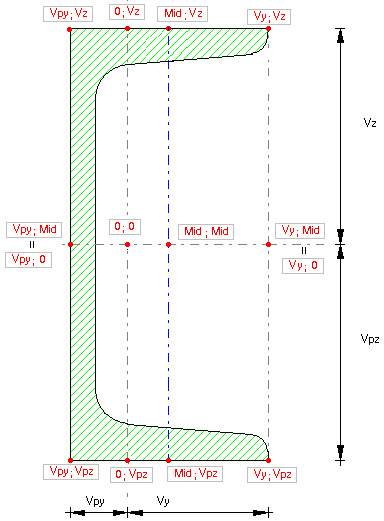
Характерные точки профиля в диалоговом окне помечены красным цветом (в рисунке выбранного профиля).
Если щелкнуть на характерные точки сечения, то профиль перемещается, а в поле Точка вставки автоматически заполняются поля редактирования Dx и Dy.
Под схематическим рисунком профиля расположена кнопка Больше >> (или Меньше <<), при нажатии на которую открывается (закрывается) дополнительное поле, в котором:
- может изменяться тип поверхностной отделки профиля (например, оцинковывание горячим способом, метод электролитического оцинковывания, антикоррозионное и огнеупорное покрытия). Тип поверхностной отделки по умолчанию выбирается в диалоговом окне Настройки проекта на закладке Материалы. Данное окно также позволяет добавлять новый или удалять выбранный тип поверхностной отделки.
- характеристики профиля (площадь, моменты инерции и т.д.) - см. описание диалогового окна Список профилей. Если навести курсор на это поле и нажать на правую кнопку, появиться контекстное меню, в котором будут доступны следующие опции:
- Выбрать все – выбирается все содержимое поля редактирования;
- Копировать – содержимое поля редактирования копируется в буфер обмена;
- Вставить – данные из буфера обмена вставляются в поле редактирования.
В этой части диалогового окна доступны также следующие две иконки:
![]() – положение осей в графическом поле блокируется, а профиль можно будет перемещать;
– положение осей в графическом поле блокируется, а профиль можно будет перемещать;
![]() – положение профиля в графическом поле блокируется, а его оси можно будет перемещать;
– положение профиля в графическом поле блокируется, а его оси можно будет перемещать;
- правая часть диалогового окна содержит следующие иконки, позволяющие задавать конструктивные элементы посредством:
 - 2 точки
- 2 точки  - отрезок.
- отрезок.  – 1 точка (конструктивный элемент будет создан перпендикулярно к ПСК);
– 1 точка (конструктивный элемент будет создан перпендикулярно к ПСК);  Копировать свойства – при нажатии на эту кнопку принимаются параметры ранее созданного профиля.
Копировать свойства – при нажатии на эту кнопку принимаются параметры ранее созданного профиля.
Открывается диалоговое окно, показывающее параметры профиля конструктивного элемента, определённого к настоящему моменту.
См. также: Пример определения пользовательского сечения